
In hierdie handleiding is dit gedetailleerd hoe om die skeppingsdatum te verander, lêers te verander en oop te maak met 'n eenvoudige gratis nut vir hierdie doeleindes, asook addisionele inligting wat nuttig kan wees wanneer dit by foto-lêers, media en dokumente kom.
- Hoe om die datum en tyd van verandering te verander, skep of opening van 'n lêer
- Video-instruksie
Hoe om die datum en tyd van verandering te verander, skep of opening van 'n lêer in 'n gratis Bulkfilechanger-program
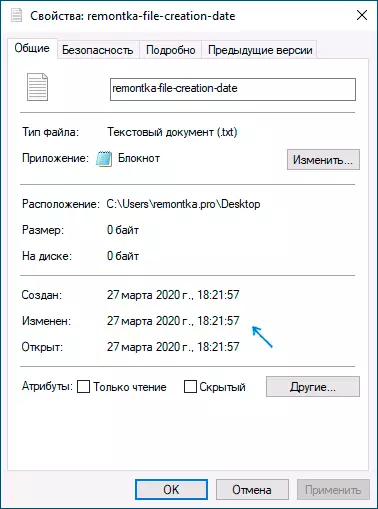
Sekerlik, baie van julle weet van klein utilities van Nirsoft, onder hulle is daar programme wat ontwerp is om die gespesifiseerde datums in die eienskappe van die lêer verander. Die eerste weergawe van die program genoem FileDate wisselaar, relevant vir vandag, werk in Windows 10, 8.1 en Windows 7 - Bulk Lêer wisselaar.
Om die datum en tyd van die skep, wysiging en opening van 'n lêer in die program te verander, is dit genoeg om die volgende eenvoudige stappe uit te voer:
- Begin die program, dit is die beste om dit namens die administrateur te doen (regs kliek op die EXE-lêer van die program - "Loop namens die Administrateur", anders kan ons die boodskap "geweier om toegang te verkry wanneer u verander).
- Klik op die knoppie Voeg lêers na die lys en voeg die verlangde lêer of verskeie lêers by (datum en tyd kan onmiddellik vir die lêergroep verander word).
- In die lys, kies die lêers waarvoor jy wil verander en klik op die datum en tyd knoppie in die spesifieke eienskappe (klok knoppie).
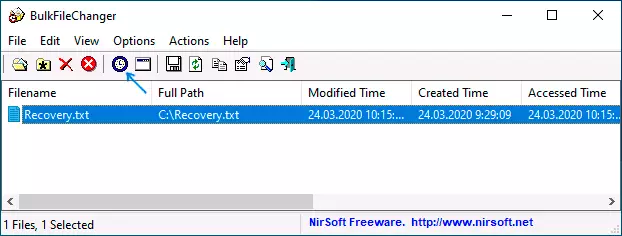
- Verander die waardes vir u op die toepaslike velde. Geskep is die datum en tyd van die skepping, wysiging - veranderinge, toeganklik - opening.
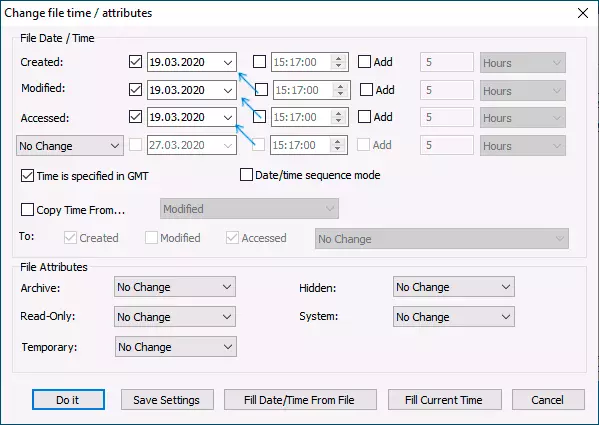
- Druk die knoppie "Doen dit" om nuwe parameters toe te pas.
As alles suksesvol geslaag het, is die grootmaat-lêer wisselaar van die administrateur geloop, en daar is geen lêers van lêers oop in ander toepassings of geblokkeer stelsel wat u gekies het nie, sal na die gespesifiseerde datum verander word.
En nou belowe Bykomende inligting: Wanneer jy die datums in die lêers van foto's, dokumente en media verander, moet dit in gedagte gehou word dat sommige van die data gestoor word in die addisionele meta data van die lêer, kan jy hulle sien by die opening van die blad "Details" in sy eienskappe.
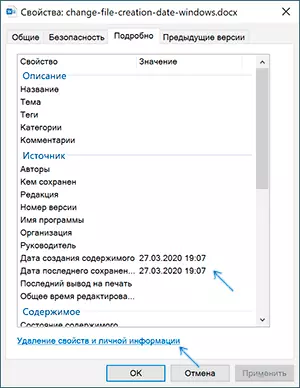
As die data wat gestoor word daar skoongemaak moet word, kan jy maak dit 'n ingeboude in Windows gereedskap - kliek net op die "Verwyder Eiendom en persoonlike inligting" item, en dan of onnodige eiendomme direk in hierdie lêer te verwyder, of 'n afskrif te skep sonder hierdie eienskappe.
Die tweede moontlikheid is om hierdie datums te verander, ook in dieselfde grootmaat lêer wisselaar nut. Om dit te doen, aan die punt van verandering van datums, kliek op die pyltjie in die "No Change" punt en kies watter datum en tyd en vir watter tipe lêer verander moet word.
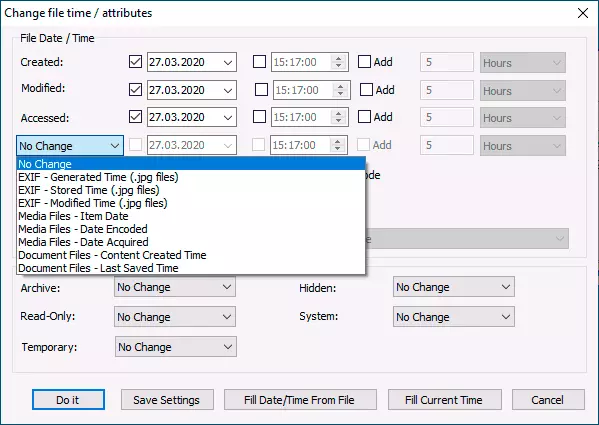
Spesifiseer nuwe inligting, die veranderinge is van toepassing op die "doen" knoppie, gereed.
Aflaai Bulk Lêer wisselaar te verander die datums in die eienskappe van die lêers van die amptelike webwerf van die ontwikkelaar https://www.nirsoft.net/utils/bulk_file_cherger.html
Verandering datums in spesifieke eienskappe - video instruksie
Ek hoop vir iemand die instruksies blyk nuttig te wees en toegelaat word om die gewenste resultaat te bereik.
